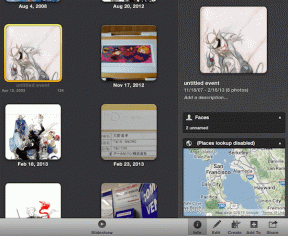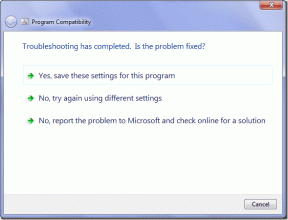Samsung Galaxy telefonide andmepiirangu seadistamine
Miscellanea / / November 29, 2021
Mobiilne andmeside on kulukas. Seega peaksite oma telefoni andmekasutust jälgima, et vältida arvešokke kuu lõpus. Te ei pea Samsung Galaxy telefonides kasutama kolmandate osapoolte rakendusi. Selle põhjuseks on asjaolu, et Samsung integreerib andmekasutuse jälgimiseks andmesäästja Üks kasutajaliides 3.0 värskendada.

Samsung Galaxy puhul leiate andmekasutuse kontrolli all hoidmiseks palju võimalusi. Alustuseks saate valida arveldustsükli, lisada andmelimiidi, seada hoiatuse enne limiidi saavutamist ja palju muud.
Vaatame lähemalt, kuidas neid valikuid kasutada.
Samuti teemal Guiding Tech
Lisage Samsung Galaxy telefonidele andmepiirang
Sarnaselt mitmetele muudele valikutele on Samsung andmepiirangu valiku sätteid rakendusse matnud. Selle kasutamiseks järgige allolevaid samme.
Samm 1: Avage oma Samsung Galaxy telefonis rakendus Seaded.
2. samm: Minge menüüsse Ühendused.
3. samm: Valige järgmisest menüüst Andmekasutus.


4. samm: Kerige alla ja valige Arveldustsükkel ja andmete hoiatus.
5. samm: Puudutage valikut Alusta arveldustsüklit ja määrake kuupäev kohaliku operaatori järgi.
6. samm: Lubage Määra andmete hoiatus ja määrake andmelimiit numbrites.


Näiteks kui teie operaatoripakett pakub 10 GB kuus, saate andmehoiatuseks määrata 8 GB.
7. samm: Luba andmepiirangu määramise lüliti. See valik lülitab mobiilse andmeside välja, kui määratud limiit on täis.
8. samm: Valige suvand Andmepiirang ja määrake oma operaatori pakutavad andmed.

See valik on kasulik ka siis, kui reisite rahvusvaheliselt või soovite mobiilse andmeside kasutamist kontrolli all hoida. Need ajutised kohalikud SIM-kaardid on piiratud Interneti-andmetega.
Samuti teemal Guiding Tech
Kontrollige Samsung Galaxy telefonide andmekasutust
Saate kontrollida, kui palju andmemahtu teie Samsung Galaxy telefon tarbib. See aitab teil andmeid näljased rakendused välja juurida. Siin on, kuidas seda teha.
Samm 1: Avage oma telefonis rakendus Seaded.
2. samm: Minge menüüsse Ühendused.
3. samm: Valige järgmisest menüüst Andmekasutus.


4. samm: Valige Mobiilse andmeside kasutamine.
5. samm: Siin näete teie telefoni mobiilset andmesidet kasutavate rakenduste üksikasjalikku jaotust.


Kui märkate rakenduse tarbetut andmekasutust, puudutage seda ja minge rakenduse üksikasjade menüüsse. Sealt peaksite keelama lüliti Luba taustaandmete kasutamine, et see ei tarbiks taustal mobiilset andmesidet.
Luba andmesäästurežiim
Kui teil on praeguse tsükli jaoks vähe Interneti-andmeid, peaksite kaaluma andmesäästurežiimi lubamist oma Samsung Galaxy telefonis. See aitab vähendada teie andmekasutust, takistades rakendustel taustal andmeid kasutamast.
Järgige allolevaid samme.
Samm 1: Avage oma telefonis rakendus Seaded.
2. samm: Minge menüüsse Ühendused.
3. samm: Valige järgmisest menüüst Andmekasutus.


4. samm: Puudutage valikut Andmesäästja ja lubage järgmisest menüüst lülitus.
Nüüdsest ei kasuta kõik telefonis olevad rakendused taustal mobiilset andmesidet. Samuti on teatud puudused.
Näiteks andmesäästurežiimis saate ei saa uut WhatsAppi sõnumit või uut meili, kuni avate rakenduse, et seda käsitsi kontrollida. Andmemahu säästja režiimis võite jääda ilma olulistest märguannetest või kõnedest.


Õnneks on võimalus rakendused andmesäästurežiimist välja jätta. Samast andmete salvestamise menüüst saate puudutada valikut „Andmete säästja ajal on lubatud andmeid kasutada”.

Valige rakendused, nagu sõnumside või meil, mis saavad taustal mobiilset andmesidet kasutada.
Kasutage Ultra Data Saving Mode
Samsung integreerib äärmuslike olukordade jaoks Galaxy telefonidesse ka Ultra andmesäästurežiimi. Kui teie telefoni mobiilne andmeside hakkab otsa saama, lubage andmemahu säästmise režiim Ultra.
Režiim tihendab andmed, kui need teie telefoni jõuavad, ja piirab ka taustaandmete kasutamist. Siit saate teada, kuidas see lubada.
Samm 1: Avage oma telefonis rakendus Seaded.
2. samm: Minge menüüsse Ühendused.
3. samm: Valige järgmisest menüüst Andmekasutus.


4. samm: Kerige alla ja valige Ultra Data Saving Mode.
Lubage lüliti ja oletegi valmis.
Samuti teemal Guiding Tech
Määrake Samsungi telefonide andmetarbimise piirang
Järgige ülaltoodud samme ja määrake oma Samsung Galaxy telefonidele andmepiirang. Sel ajal ärge unustage mobiilse andmeside tarbimist pidurdada, kasutades andmesäästja ja ülimalt andmesäästja režiimi. Kuidas kavatsete neid funktsioone ühes kasutajaliideses kasutada? Jagage oma rutiini allolevas kommentaaride jaotises.
Järgmisena: Üks kasutajaliides on enamat kui lihtne andmete säästmise režiim. Lugege allolevat postitust, et saada teavet viieteistkümne parima One UI nõuande ja nippi kohta.